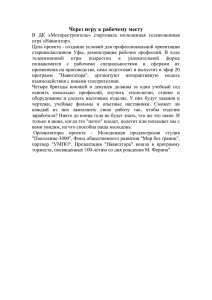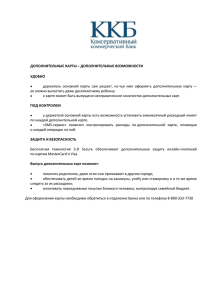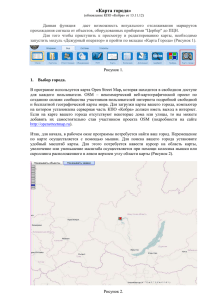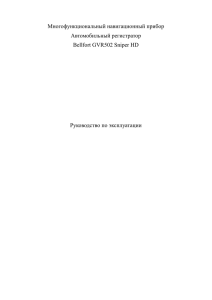Навигация по карте
реклама
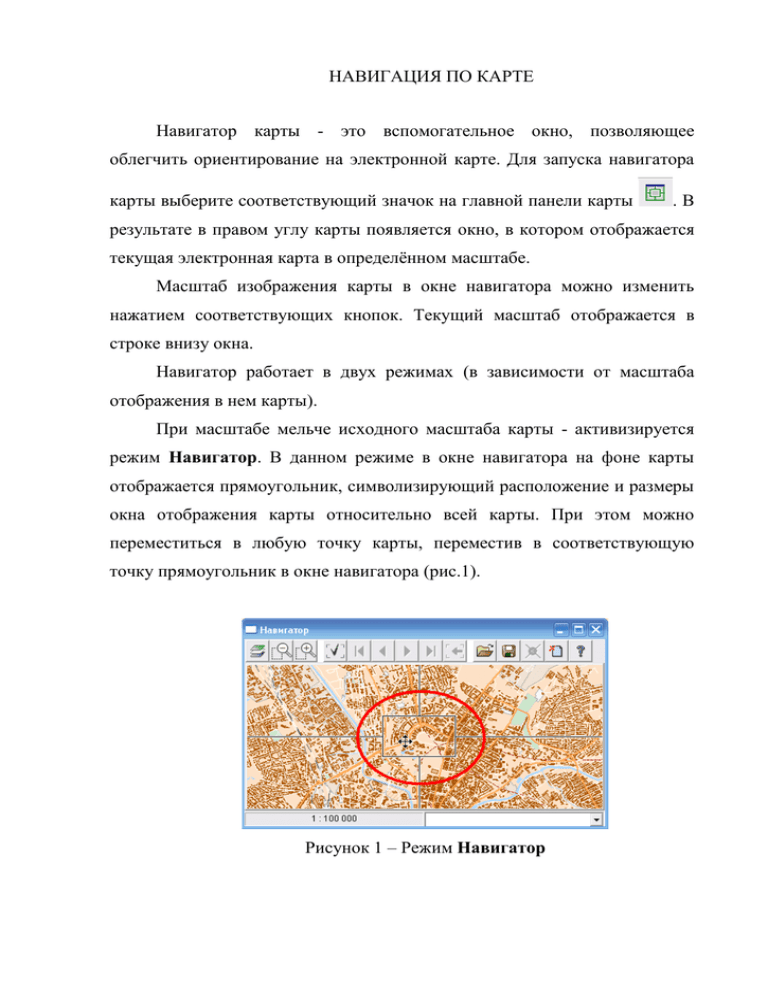
НАВИГАЦИЯ ПО КАРТЕ Навигатор карты - это вспомогательное окно, позволяющее облегчить ориентирование на электронной карте. Для запуска навигатора карты выберите соответствующий значок на главной панели карты .В результате в правом углу карты появляется окно, в котором отображается текущая электронная карта в определённом масштабе. Масштаб изображения карты в окне навигатора можно изменить нажатием соответствующих кнопок. Текущий масштаб отображается в строке внизу окна. Навигатор работает в двух режимах (в зависимости от масштаба отображения в нем карты). При масштабе мельче исходного масштаба карты - активизируется режим Навигатор. В данном режиме в окне навигатора на фоне карты отображается прямоугольник, символизирующий расположение и размеры окна отображения карты относительно всей карты. При этом можно переместиться в любую точку карты, переместив в соответствующую точку прямоугольник в окне навигатора (рис.1). Рисунок 1 – Режим Навигатор При масштабе крупнее исходного масштаба карты - активизируется режим Лупа. В данном режиме в окне навигатора на фоне перемещающейся карты отображается крест, символизирующий текущее положение курсора в соответствующей электронной карте (рис. 2). Рисунок 2 – Режим Лупа Кнопка Состав, так же как и в основной карте, позволяет отрегулировать отображение слоёв и объектов в навигаторе. В режиме навигации предусмотрена возможность создания и использования сценария. Сценарий – последовательный набор положений карты на экране. В сценарий можно запомнить до 100 точек. Например, зафиксируем несколько положений карты в навигаторе и сформируем сценарий. Выбираем место на карте и фиксируем её положение с помощью соответствующей кнопки (рис. 3). В строку списка отмеченных точек можно внести комментарии в соответствии с названием местности (рис. 4). Таким образом, создадим ещё две позиции. На диске сценарий сохраняется в виде файла с расширением *.nsc (рис. 5). Для этого нажимаем кнопку сохранить и задаём название сценария. Навигация по сценарию осуществляется последовательным перебором зафиксированных точек с помощью кнопок вперед назад на рабочей панели Навигатора. Рисунок 3 – Запись положения карты в сценарий Рисунок 4 – Название точки сценария Рисунок 5 – Сохранение файла сценария Ещё одну возможность навигации по карте предоставляет диалоговое окно Перемещение в заданную точку района, которое активизируется двойным нажатием на строку с отображением координат в выбранной точке (рис. 6). Диалоговое окно состоит из трех закладок. Предположим необходимо найти на карте место с заданными координатами (х = 6463875.21, y = 4037389.47) . В закладке диалога По координатам в окна Новая точка вводят значения координат новой текущей точки. Эти значения должны быть в границах района, отображаемые в окнах Нижний левый угол и Верхний правый угол. После того как значения введены нажимаем кнопку перейти и окно карты отображает нужную область (рис. 7). В закладке диалога По азимуту можно ввести новое значение истинного азимута (угол, измеряемый между северным направлением истинного меридиана и направлением на новую точку) или изменить расстояние между исходной текущей и задаваемой точками. В закладке диалога По приращению задают положение новой точки путём изменения разности координат исходной точки и задаваемой. Рисунок 6 – Перемещение в заданную точку района Рисунок 7 – Перемещение в заданную точку